

此主题包含以下说明。
按 [作业] 。
转到等待作业列表。
选择要更改的作业。
按 [编辑] 。
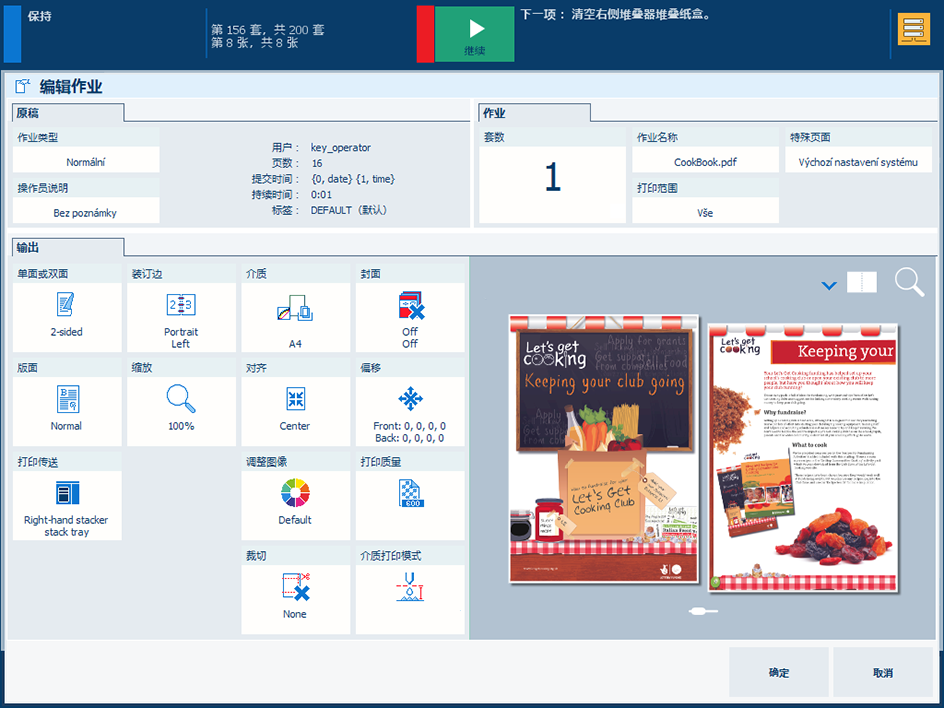 编辑作业
编辑作业按 [调整图像] 。
具有像素精度级预览功能的 CMYK 曲线编辑器可打开[基本模式] 窗口。
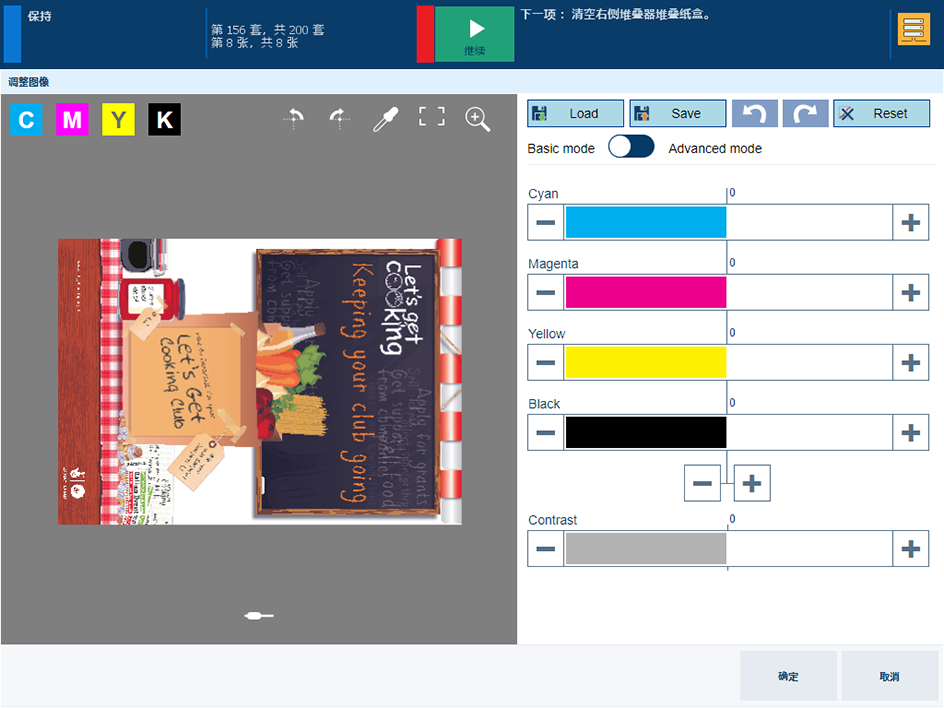 基本模式下的 CMYK 曲线编辑器
基本模式下的 CMYK 曲线编辑器选择要编辑的页面。当您选择多个页面时,将会显示选定内容的最后一页。
当所选页面具有不同的 CMYK 曲线时,您无法编辑 CMYK 曲线。
要撤消选择,请按住单个页面。
使用预设应用校正。
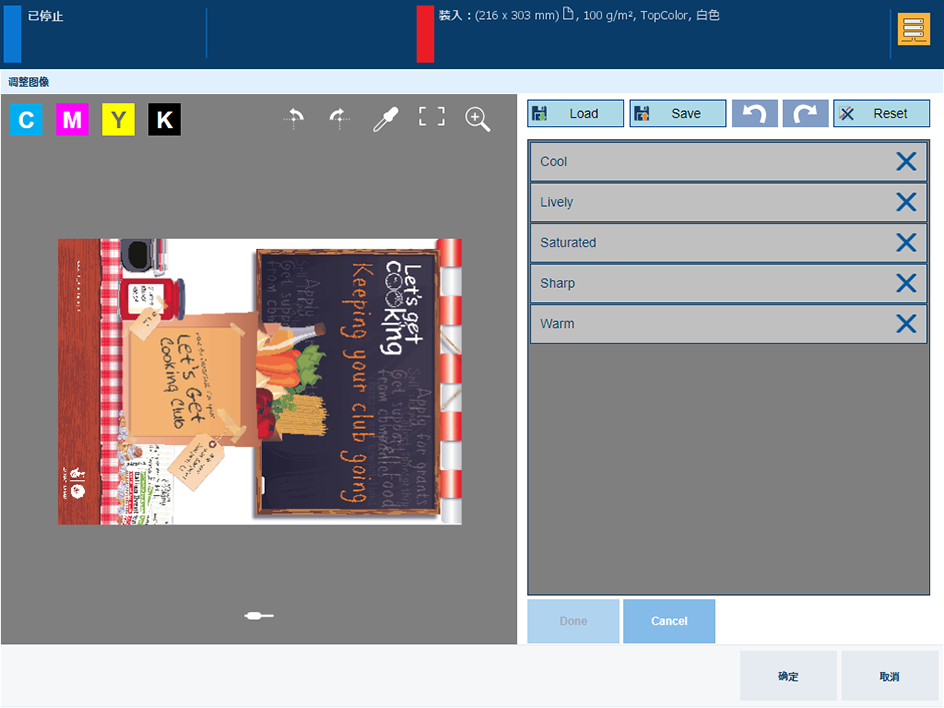 使用预设进行校正
使用预设进行校正按 [加载] 。
预设列表包含标准和自定义预设。您还可以使用标准预设作为创建新预设的起点。
选择其中一个标准预设。
按 [完成] 。
请注意,CMYK 曲线编辑器将切换到[高级模式] 。
检查更改的 CMYK 曲线。
按 [确定] 应用调整,或者按 [重置] 恢复原始 CMYK 曲线。
使用其中一个 CMYK 滑块应用校正。
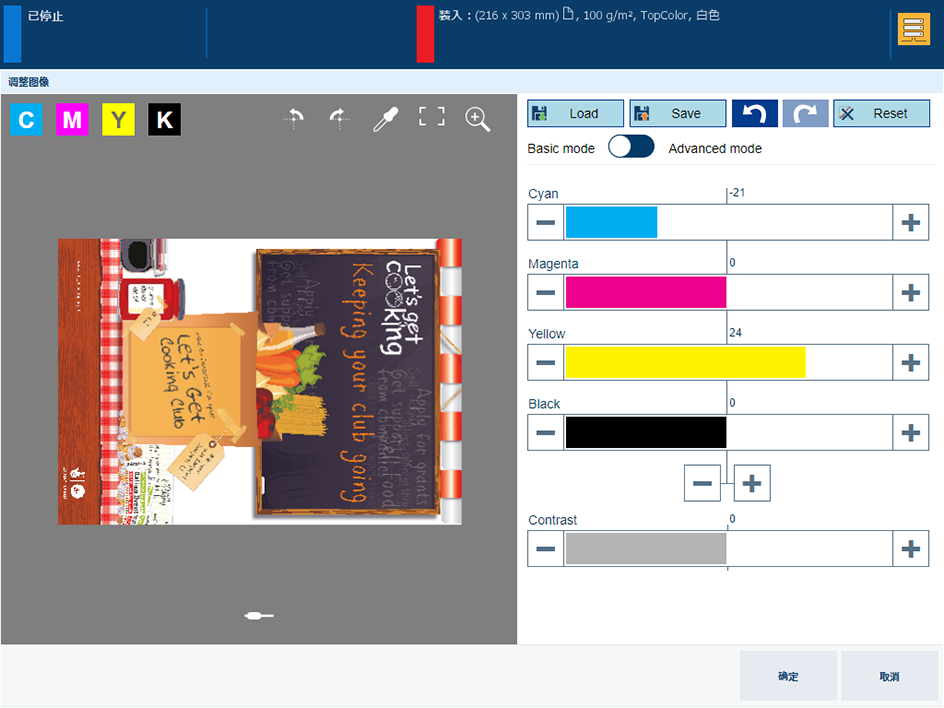 使用 CMYK 滑块进行校正
使用 CMYK 滑块进行校正按下并移动[黄色] 滑块。您还可以使用 + 和 - 按钮。
[黑色] 滑块下方的组合控件会同时更改所有滑块。按 + 和 - 按钮可调整组合控件。
按 [确定] 应用调整,或者按 [重置] 恢复原始 CMYK 曲线。
使用对比度滑块应用校正。
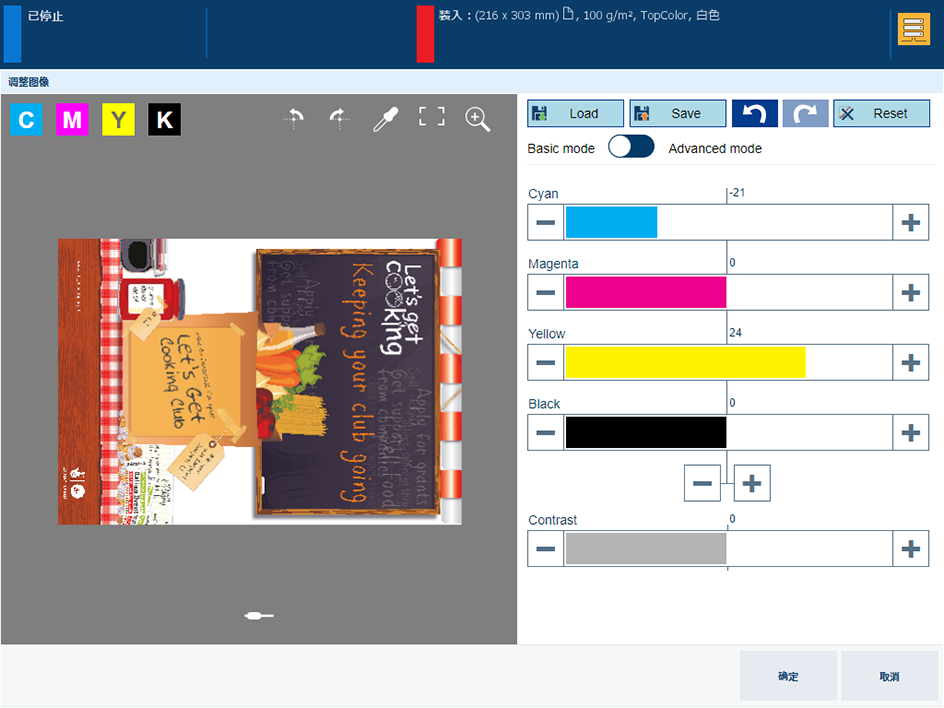 使用对比度滑块进行校正
使用对比度滑块进行校正按下并移动[对比度] 滑块。
按 [确定] 应用调整,或者按 [重置] 恢复原始 CMYK 曲线。
选择[高级模式] 。
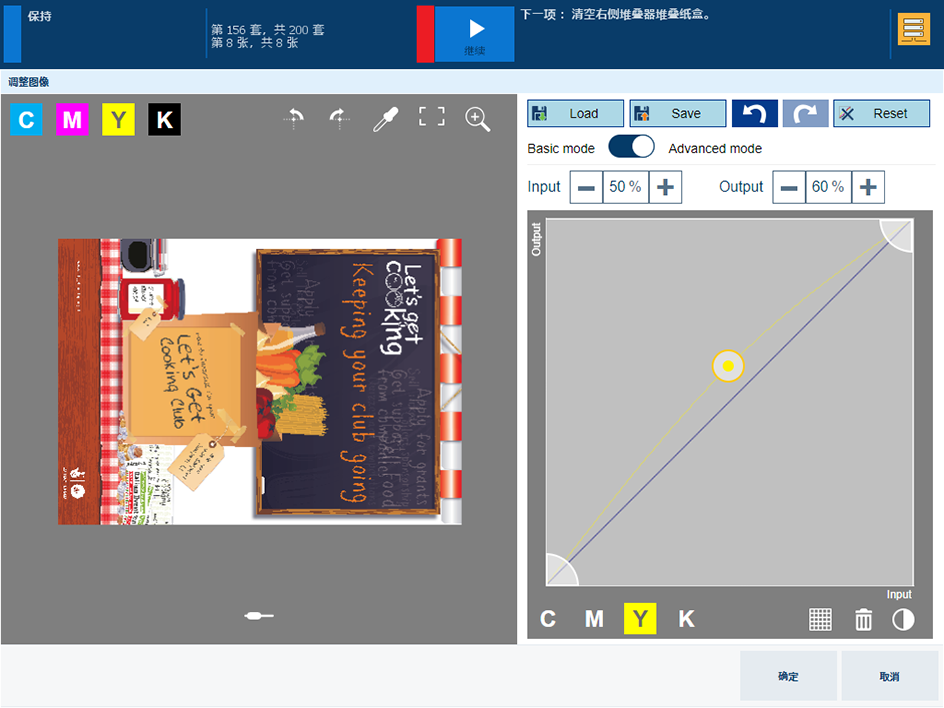 高级模式下的 CMYK 编辑器
高级模式下的 CMYK 编辑器绘制锚点。
选择其中一个色调曲线。在此示例中,[M] 处于选中状态。
按下曲线上的某个位置。
当您按下锚点时,它会显示: .
.
按回收站  图标删除锚点。
图标删除锚点。
按颜色选取器工具  。
。
按[添加点] 绘制另一个锚点。
移动锚点。
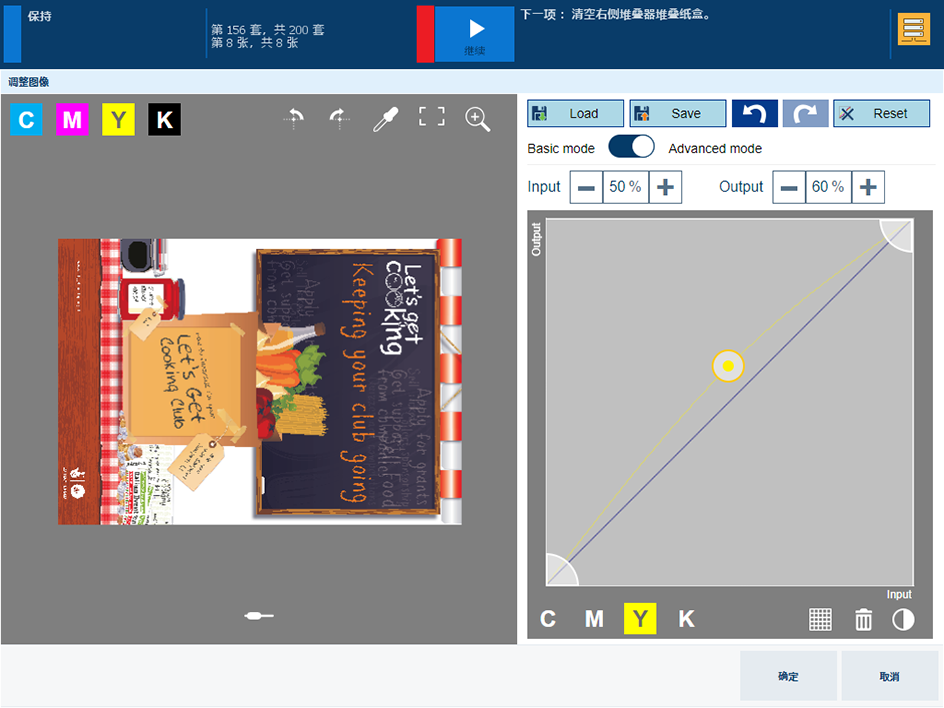
[输入] 字段表示曲线上所选 锚点的输入密度 (%)。[输出] 字段表示曲线上所选
锚点的输入密度 (%)。[输出] 字段表示曲线上所选 锚点的输出密度 (%)。
锚点的输出密度 (%)。
使用[输入] 和[输出] 字段的 + 和 - 按钮可更改 锚点的位置。
锚点的位置。
将 锚点拖到其他位置。栅格
锚点拖到其他位置。栅格  可帮助定位锚点。
可帮助定位锚点。
对比度
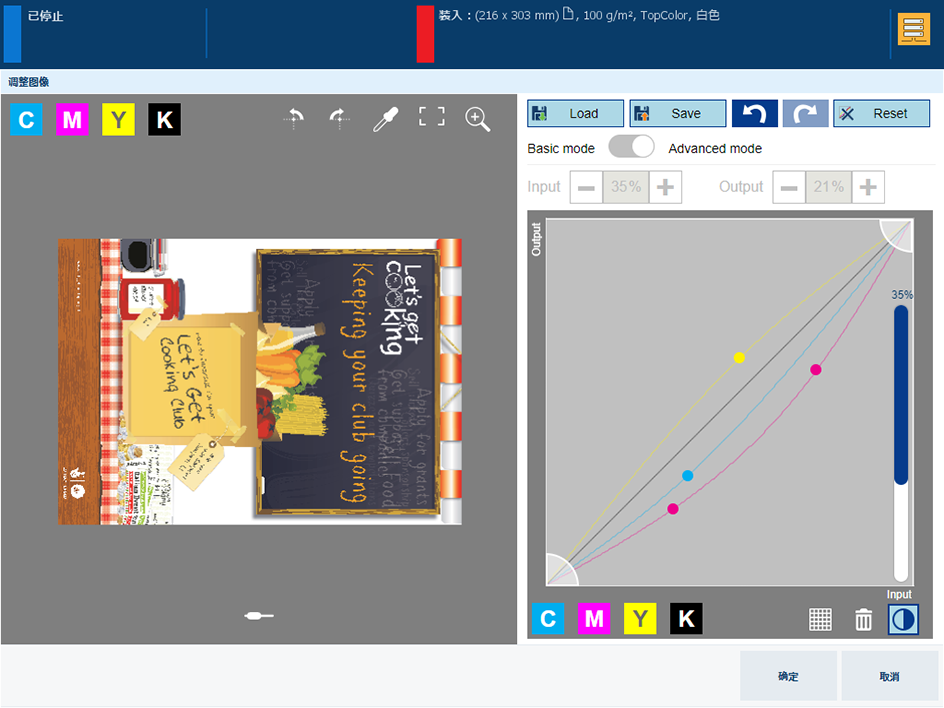
还要在[C] 和[Y] 曲线上绘制锚点。
按 。
。
按对比度滑块调整对比度。
按 [确定] 应用调整,或者按 [重置] 恢复原始 CMYK 曲线。
裁剪高亮和阴影色调。

选择[Y] 。
按裁剪控件并将其拖动到新位置。
按裁其他剪控件并将其拖动到新位置。
选择[C] 并移动裁剪控件。
按  撤消或恢复一个调整步骤。
撤消或恢复一个调整步骤。
保存调整以供将来重新使用。
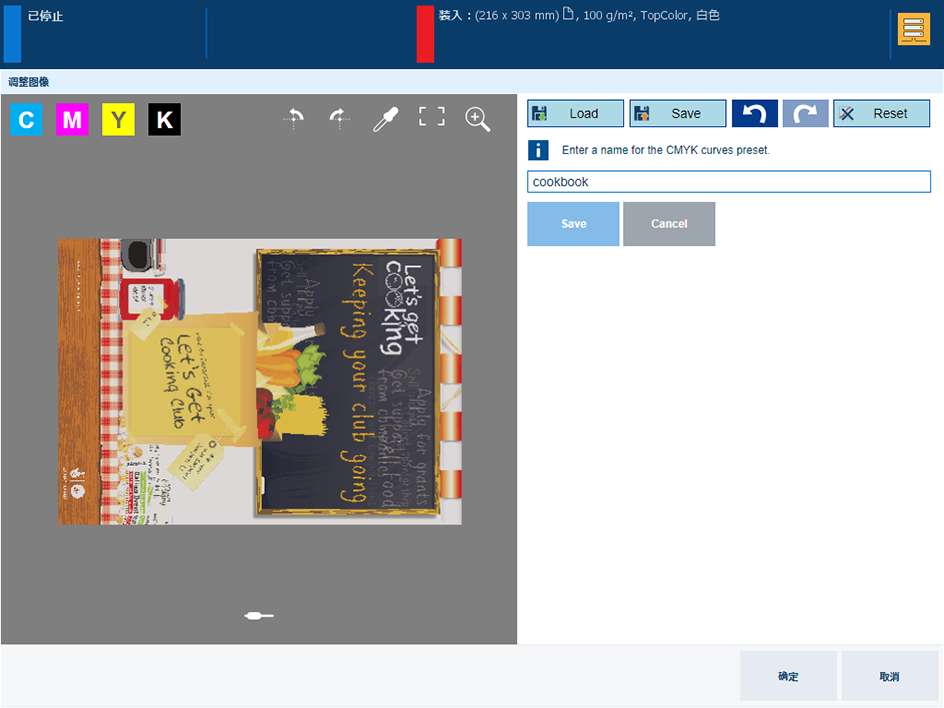
按[保存] 。
输入预设的名称。
按[保存] 。